Quản lý tài sản
- 22 thg 5, 2024
- 5 phút đọc
Đã cập nhật: 2 ngày trước
Đến mô-đun Accounting, trong danh sách thả xuống, chọn Tài sản cố định.
1. Tài sản
Trong tab Tài sản, có nhiều tab con là các chức năng liên quan đến tài sản.
1.1. Tạo tài sản kế toán mới
Để tạo tài sản kế toán, nhấn nút “Thêm tài sản mới”.
Hệ thống sẽ hiển thị màn hình “Thêm mới tài sản”. Người dùng cần chọn Mã sản phẩm. Nếu người dùng không chọn, hệ thống sẽ tự động tạo vật liệu mới và đặt là Tài sản.
Người dùng có thể điền Mã tài sản.
Người dùng cần điền vào Tên tài sản, Thời gian khấu hao, Chi phí mua, Khấu hao hàng tháng, loại tiền, ngày nhập kho, số lượng, đơn vị…
Nhấn lưu lại.
Hệ thống sẽ tạo Tài sản mới. Người dùng có thể nhập Ngày bắt đầu sử dụng để làm tham chiếu cho tháng bắt đầu khấu hao. Nếu không điền, Ngày nhập kho sẽ được sử dụng thay thế.
1.2. Chỉnh sửa tài sản
1.2.1. Thông tin tài sản
Màn hình này hiển thị các thiết lập liên quan đến tài sản và các giao dịch của tài sản như khấu hao, cải tiến, phế liệu, bán…
1.2.2. Ghi chép giao dịch tài sản
Màn hình này hiển thị các giao dịch thay đổi tài sản, bao gồm khấu hao tài sản và các thay đổi khác.
1.2.3. Thêm đơn giao dịch tài sản
Trong màn hình này, người dùng có thể tạo các đơn thay đổi giá trị tài sản theo cách thủ công, bao gồm khấu hao tài sản, báo phế, cải tiến, bán, v.v.
1.2.4. Tập tin liên quan
Trong màn hình này, người dùng có thể tải lên các tập tin liên quan đến tài sản, như là hình ảnh hoặc văn bản.
Màn hình này hiển thị các giao dịch kho liên quan đến Tài sản.
1.2.6. Báo cáo tài sản
Màn hình này có thể in thông tin liên quan đến tài sản.

1.2.7. Danh sách nội dung thay đổi
Người dùng có thể điền các thay đổi, chọn loại thay đổi > điền vào Nội dung thay đổi.

1.2.8. Ghi chép thay đổi đơn từ
Trong màn hình này, người dùng có thể xem ghi nhận thay đổi của tài sản này. Mỗi bản ghi sẽ hiển thị thời gian, mã người dùng, tên người dùng và nội dung đã bị thay đổi.
1.3. Tìm kiếm tài sản kế toán
Màn hình này hiển thị tất cả tài sản trong hệ thống. Người dùng có thể chọn theo tiêu chí tìm kiếm để lọc kết quả hiển thị.
1.4. Tạo khấu hao tài sản hàng loạt
Trong màn hình này, người dùng có thể tạo khấu hao tài sản hàng loạt cho nhiều tài sản cùng một lúc. Người dùng cần chọn thời gian khấu hao và tìm kiếm để hiển thị các tài sản cần tạo giao dịch khấu hao. Người dùng nhấp vào nút “Tạo khấu hao tài sản hàng loạt” để tạo giao dịch.
1.5. Khấu hao tài sản không thành công
Sau khi hoàn tất giao dịch tạo khấu hao hàng loạt, có thể có một số tài sản không thể tạo khấu hao, người dùng có thể kiểm tra lỗi tại màn hình này.
1.6. Tìm kiếm giao dịch tài sản phác thảo
Màn hình này hiển thị tất cả các giao dịch khấu hao vừa tạo bởi tab “Tạo khấu hao tài sản hàng loạt” và đang ở trạng thái phác thảo.
1.7. Tìm kiếm giao dịch tài sản đang tiến hành
Tại màn hình này, người dùng có thể tìm kiếm tất cả các giao dịch tài sản đang ở trạng thái hoạt động.
1.8. Tìm kiếm giao dịch tài sản
Tại màn hình này, người dùng có thể tìm kiếm tất cả các đơn giao dịch tài sản.
1.9. Chuyển sang tài sản quản lý
1.10. Tạo khấu hao tài sản đầu kỳ
Màn hình này được sử dụng để tạo khấu hao tài sản đầu kỳ hàng loạt mà không cần tạo từng giao dịch. Hệ thống chỉ hiển thị các tài sản chưa từng tạo bất kỳ đơn giao dịch tài sản nào. Sau khi chọn ngày bắt đầu, hãy nhấn vào kết quả tìm kiếm để tạo các lệnh khấu hao đầu kỳ hàng loạt.
1.11. Tìm kiếm số dư tài sản kế toán
Màn hình này dùng để tìm kiếm tất cả các tài sản còn giá trị trong mỗi kỳ.
1.12. Báo cáo cân đối tài sản kế toán
Màn hình này là báo cáo hiển thị giá trị còn lại của tất cả tài sản trong mỗi kỳ và có thể xuất file báo cáo để in.
1.13. Trình ký duyệt
Trong màn hình này, người dùng có thể thấy tất cả các giao dịch tài sản cần được người dùng hiện tại phê duyệt.
1.14. Đơn giao dịch tài sản
Đơn giao dịch tài sản ghi nhận thay đổi giá trị của tài sản như khấu hao, cải tiến, bán,...
Chúng tôi sẽ giới thiệu 2 loại giao dịch tài sản: Khấu hao và Cải tiến.
Đơn khấu hao tài sản
Trong màn hình Đơn khấu hao tài sản, Ngày giao dịch mặc định là ngày tạo, Giá trị khấu hao là số tiền khấu hao mỗi tháng, Số tháng khấu hao luôn bằng 1.
Sau khi xác nhận thông tin của đơn, người dùng có thể ký hoặc sử dụng nút Xác nhận để đóng toàn bộ giao dịch sau đó tạo chứng từ cho đơn khấu hao.
Đơn cải tiến tài sản
Khi tạo đơn cải tiến, nếu người dùng muốn tăng giá trị hoặc thời gian sử dụng, cần điền số âm cho cột Giá trị giao dịch và Số tháng khấu hao.
Sau khi tạo đơn cải tiến, người dùng có thể thấy Giá trị sau và Số tháng khấu hao sau cải thiện sẽ tăng lên.
Sau khi xác nhận thông tin đơn, người dùng có thể ký hoặc sử dụng nút Xác nhận giao dịch để đóng sau đó tạo chứng từ cho đơn cải tiến tài sản.
2. Tài sản quản lý
2.1. Tìm kiếm tài sản quản lý
2.2. Báo phế tài sản quản lý
2.3. Quản lý tài sản thanh lý

3. Bảng kê khai tài sản
3.1. Danh mục kế toán tài sản

3.2. Danh mục tài sản cố định theo năm

3.3. Danh mục kế toán tài sản theo vị trí

3.4. Liệt kê tài sản cố định
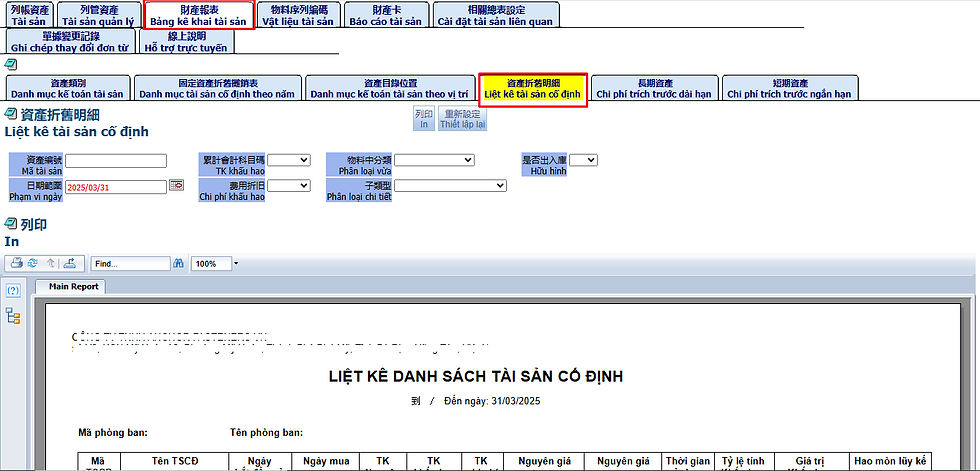
3.5. Chi phí trích trước dài hạn

3.6. Chi phí trích trước ngắn hạn

4. Vật liệu tài sản
Màn hình này được sử dụng để tìm kiếm tất cả các vật liệu tài sản.
5. Báo cáo tài sản
Màn hình này có thể in thông tin liên quan đến tài sản.

6. Cài đặt tài sản liên quan
Trong màn hình này, người dùng có thể cài đặt bảng tóm tắt liên quan đến tài sản, chẳng hạn như AssetLogSubtype.

7. Ghi chép thay đổi đơn từ
Màn hình này để hiển thị lịch sử của các giao dịch. Hệ thống sẽ hiển thị mã đơn đã được thay đổi thông tin bởi người dùng nào và ghi chú nội dung thay đổi trong cột Mô tả.
Trong màn hình này, người dùng có thể xem tài liệu hoặc hỗ trợ trực tuyến. Nếu người dùng muốn tải tập tin lên, vui lòng vào trang cài đặt của quy trình phê duyệt.
Kết thúc.

































